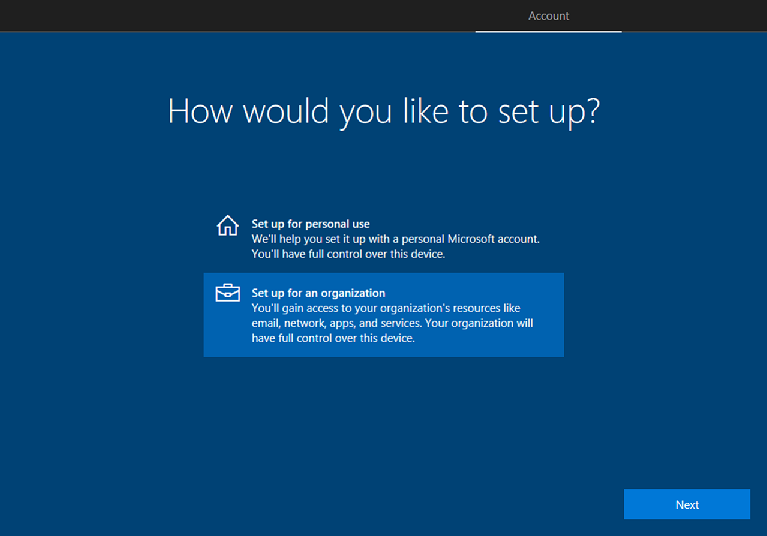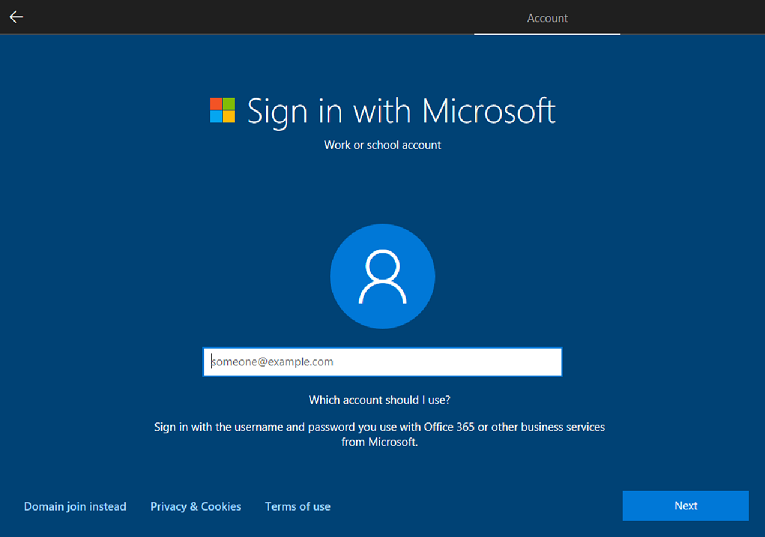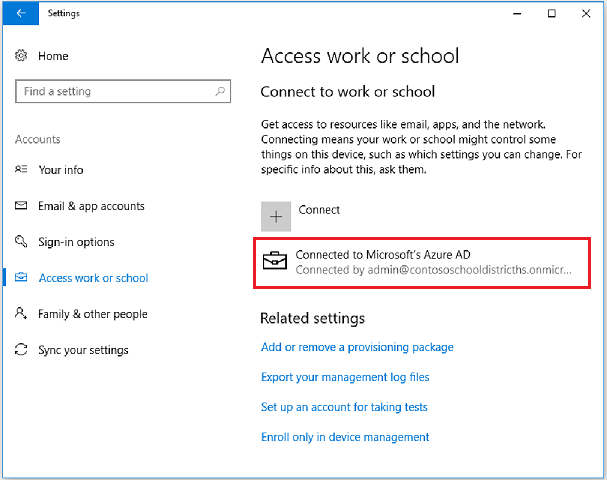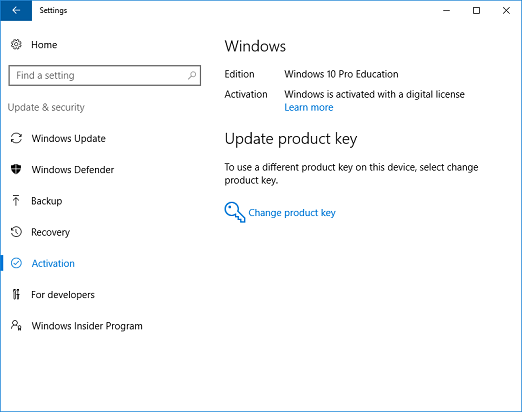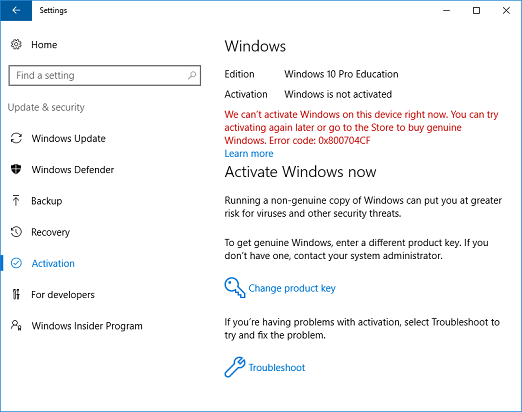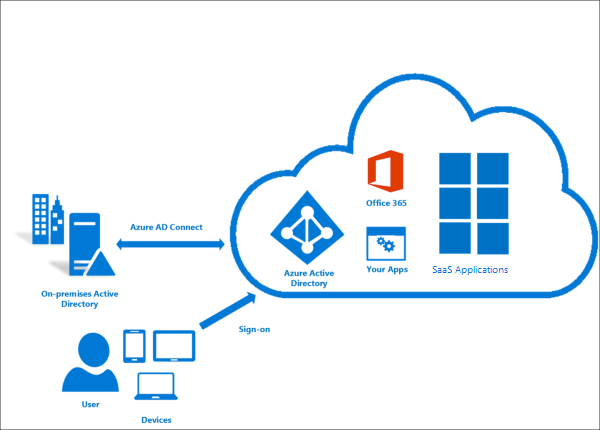Win 10 pro для образовательных учреждений в чем разница
Выпуски Windows 10 для клиентов из образовательной сферы
Относится к
Windows10 версии 1607 (юбилейное обновление)— очередное подтверждение нашего постоянного стремления обеспечить максимальную производительность, безопасность и конфиденциальность для всех клиентов. Windows 10 Pro и Windows 10 Корпоративная предоставляют функции и компоненты безопасности, необходимые клиентам из деловой и образовательной сферы по всему миру. Windows 10 — это самая безопасная из когда-либо созданных ОС семейства Windows. Все наши коммерческие выпуски Windows можно настроить для удовлетворения потребностей образовательных учреждений с помощью групповых политик, присоединения к домену и других функций. Дополнительные сведения о том, как корпорация Майкрософт обеспечивает безопасность и конфиденциальность в Windows10, см. в статьях, посвященных безопасности и конфиденциальности.
Начиная с версии 1607, Windows10 предоставляет множество новых компонентов и функций, например упрощенную подготовку с помощью приложения «Настройка учебных компьютеров» или конструктора конфигураций Windows, упрощенное проведение электронной оценки знаний с использованием приложения «Тестирование» и еще более быстрый вход на общие устройства. Эти функции поддерживают все выпуски Windows для настольных компьютеров за исключением Windows10Домашняя. Дополнительную информацию можно найти на сайте windows.com.
Windows 10 версии 1607 представляет два выпуска, предназначенных для удовлетворения уникальных потребностей учебных заведений начального и среднего звена: Windows10Pro для образовательных учреждений и Windows10 для образовательных учреждений. Эти выпуски по умолчанию включают специальные возможности, ориентированные на развивающиеся ИТ-среды учреждений начального и среднего образования.
Windows 10 Pro для образовательных учреждений
Windows 10 Pro для образовательных учреждений основана на коммерческой версии Windows 10 Pro и предоставляет важные элементы управления, необходимые в школах. Windows 10 Pro для образовательных учреждений— разновидность Windows10 Proс параметрами по умолчанию, подобранными специально для учебных заведений. Эти параметры по умолчанию отключают подсказки, советы и предложения, в том числе рекомендации Microsoft Store. Более подробные сведения об этих параметрах см. в разделе Управление подсказками, рекомендациями и предложениями Windows10 и Microsoft Store.
Для ее отключения можно использовать политику AllowCortana. Дополнительные сведения: Рекомендации по настройке Windows 10 для образовательных учреждений.
Windows10Pro для образовательных учреждений доступна на новых устройствах с предустановленной Windows10 версии 1607 и выше, приобретенных с лицензиями для начальных и средних учебных заведений (со скидкой) через партнеров-изготовителей оборудования (эти лицензии со скидками иногда называются National Academic или Shape the Future).
Имеющиеся устройства с Windows 10 Pro, активированные в настоящее время с помощью оригинального цифрового ключа продукта от OEM-партнера и приобретенные со скидкой по академическим лицензиям для начальных и средних образовательных заведений у поставщиков оборудования (эти лицензии со скидками иногда называются National Academic или Shape the Future), будут автоматически обновлены до Windows 10 Pro для образовательных учреждений при установке Windows 10 версии 1607.
Клиенты, заключившие соглашения о корпоративном лицензировании для учебных заведений с правами на Windows, смогут получить Windows10Pro для образовательных учреждений на веб-сайте Volume Licensing Service Center.
Клиенты, которые развертывают Windows10Pro, могут настроить продукт для получения функциональных возможностей, аналогичных Windows 10 Pro для образовательных учреждений, с помощью политик. Подробные сведения об этих политиках и процедуре настройки см. в разделе Управление советами, рекомендациями и предложениями Windows10 и Microsoft Store. Рекомендуем клиентам из заведений начального и среднего образования, использующих коммерческую версию Windows10Pro, ознакомиться с этим документом и применить в своих средах нужные параметры.
Windows 10 для образовательных учреждений
Windows 10 для образовательных учреждений основана на Windows 10 Корпоративная и предоставляет функции управления и обеспечения безопасности корпоративного уровня, которые необходимы многим образовательным заведениям. Windows 10 Pro для образовательных учреждений— разновидность Windows10 Корпоративная с параметрами по умолчанию, подобранными специально для учебных заведений. Эти параметры по умолчанию отключают подсказки, советы и предложения, в том числе рекомендации Microsoft Store. Более подробные сведения об этих параметрах см. в разделе Управление подсказками, рекомендациями и предложениями Windows10 и Microsoft Store.
Для ее отключения можно использовать политику AllowCortana. Дополнительные сведения: Рекомендации по настройке Windows 10 для образовательных учреждений.
Windows 10 для образовательных учреждений доступна в рамках программы Microsoft по корпоративному лицензированию. Клиенты, которые уже используют Windows 10 для образовательных учреждений, могут выполнить обновление до Windows10 версии 1607 или выше в Центре обновления Windows или на веб-сайте Volume Licensing Service Center. Мы рекомендуем всем клиентам из заведений начального и среднего образования использовать версию Windows 10 для образовательных учреждений, так как она представляет собой наиболее полноценный и безопасный выпуск для образовательных сред. Если у вас нет доступа к Windows10 для образовательных учреждений, обратитесь к представителю корпорации Майкрософт или ознакомьтесь с дополнительной информацией здесь.
Клиенты, которые развертывают Windows 10 Корпоративная, смогут настроить продукт для получения функциональных возможностей, аналогичных Windows 10 для образовательных учреждений, с помощью политик. Подробные сведения об этих политиках и процедуре настройки см. в разделе Управление подсказками, рекомендациями и предложениями Windows10 и Microsoft Store. Рекомендуем клиентам из начальных и средних учебных заведений, использующих коммерческую версию Windows10Корпоративная, ознакомиться с этим документом и применить в своих средах нужные параметры.
Если у вас возникли какие-либо вопросы, обратитесь в службу поддержки пользователей Майкрософт.
Еще по теме:
1 Кортана доступна на отдельных рынках; особенности работы зависят от региона и устройства.
Выпуски Windows 10 для клиентов-образовательных учреждений
Аннотация
Юбилейное обновление Windows 10 (Windows 10 версии 1607) продолжает обеспечивать производительность, безопасность и конфиденциальность для всех клиентов. В Windows 10 Pro и Windows 10 Корпоративная представлены возможности и компоненты безопасности, необходимые коммерческим клиентам и клиентам-образовательным учреждениям по всему миру. Windows 10 — это самая защищенная версия Windows. Все коммерческие выпуски Windows можно настроить под потребности образовательных учреждений с использованием групповых политик, присоединения к домену и других возможностей. Дополнительные сведения о политике Майкрософт по отношению к безопасности и конфиденциальности в Windows 10 см. в статьях о безопасности и конфиденциальности.
Windows 10 версии 1607 предоставляет различные новые функции и возможности, такие как упрощенная подготовка с помощью приложения «Настройка учебных компьютеров» или конструктора образов и конфигураций Windows (ICD), простое проведение цифровой оценки с помощью приложения «Тестирование» и еще более высокая производительность процесса входа для устройств общего пользования. Эти функции работают со всеми версиями Windows для настольных компьютеров, кроме Windows 10 Домашняя. Дополнительную информацию о Windows 10 версии 1607 см. на сайте windows.com.
Windows 10 версии 1607 представляет два выпуска, разработанных под уникальные потребности учреждений, входящих в состав системы полного среднего образования: Windows 10 Pro для образовательных учреждений и Windows 10 для образовательных учреждений. Эти выпуски предоставляют параметры по умолчанию, предназначенные специально для развивающихся ИТ-сред таких образовательных учреждений.
Windows 10 Pro для образовательных учреждений
Windows 10 Pro для образовательных учреждений создана на основе коммерческой версии Windows 10 Pro и предоставляет важные механизмы управления, необходимые в образовательных учреждениях. Windows 10 Pro для образовательных учреждений — это по сути вариант Windows Pro, предоставляющий параметры пользовательского интерфейса по умолчанию, предназначенные специально для образовательных учреждений, в том числе удаление Кортаны*. Эти параметры по умолчанию отключают советы, подсказки и предложения, в том числе предложения магазина Microsoft Store. Дополнительную информацию об этих параметрах по умолчанию см. в статье Советы, рекомендации и предложения по управлению Windows 10 и Microsoft Store.
Windows 10 Pro для образовательных учреждений доступна на новых устройствах, на которых предустановлена Windows 10 версии 1607, приобретенных по академическим лицензиям для учреждений, входящих в состав системы полного среднего образования, со скидкой через OEM-партнеров (эти лицензии со скидкой иногда называются National Academic или Shape the Future).
Существующие устройства под управлением Windows 10 Pro, активированные с помощью фирменного цифрового OEM-ключа продукта и приобретенные по академическим лицензиям K-12 со скидкой через OEM-партнеров (эти лицензии со скидкой иногда называются National Academic или Shape the Future), будут обновлены автоматически до Windows 10 Pro для образовательных учреждений в рамках установки Windows 10 версии 1607.
Клиенты с соглашениями о корпоративном лицензировании для образовательных учреждений и правами на Windows могут получить Windows 10 Pro для образовательных учреждений позже на сайте Volume Licensing Service Center.
Клиенты, развертывающие Windows 10 Pro, смогут настроить ОС так, чтобы параметры функциональных возможностей были аналогичны Windows 10 Pro для образовательных учреждений с использованием политик. Дополнительную информацию об этих политиках и необходимых действиях по настройке см. в статье Советы, рекомендации и предложения по управлению Windows 10 и Microsoft Store. Клиентам-учреждениям, которые входят в состав системы полного среднего образования и используют коммерческую версию Windows 10 Pro, рекомендуется прочитать этот документ и применить нужные параметры к своей среде.
Windows 10 для образовательных учреждений
Windows 10 для образовательных учреждений сделана на основе Windows 10 Корпоративная и предоставляет высококлассные управление и безопасность, что нужно многим образовательным учреждениям. Windows 10 для образовательных учреждений — это по сути вариант Windows 10 Корпоративная, предоставляющий параметры пользовательского интерфейса по умолчанию, предназначенные специально для образовательных учреждений, в том числе удаление Кортаны*. Эти параметры по умолчанию отключают советы, подсказки и предложения, в том числе предложения магазина Microsoft Store. Дополнительную информацию об этих параметрах по умолчанию см. в статье Советы, рекомендации и предложения по управлению Windows 10 и Microsoft Store.
Windows 10 для образовательных учреждений доступна через программы корпоративного лицензирования Майкрософт. Клиенты, уже использующие Windows 10 для образовательных учреждений, могут обновить выпуск до Windows 10 версии 1607 в Центре обновления Windows или на сайте Volume Licensing Service Center. Windows 10 для образовательных учреждений рекомендуется использовать всем клиентам-учреждениям, которые входят в состав системы полного среднего образования, так как она представляет собой наиболее полный и защищенный выпуск для образовательных сред. Если у вас нет доступа к Windows 10 для образовательных учреждений, обратитесь к представителю Майкрософт или ознакомьтесь с дополнительной информацией здесь.
Клиенты, развертывающие Windows 10 Корпоративная, могут задать для ОС параметры пользовательского интерфейса, аналогичные параметрам Windows 10 для образовательных учреждений с использованием политик. Дополнительную информацию об этих политиках и необходимых действиях по настройке см. в статье Советы, рекомендации и предложения по управлению Windows 10 и Microsoft Store. Клиентам-учреждениям, которые входят в состав системы полного среднего образования и используют коммерческую версию Windows 10 Корпоративная, рекомендуется прочитать этот документ и применить нужные параметры к своей среде.
* Кортана доступна на определенных рынках; интерфейс может отличаться в зависимости от региона и устройства. Кортана отключена в выпусках «Pro для образовательных учреждений» и выпусках «для образовательных учреждений».
Переход на Windows 10 Pro для образовательных учреждений с Windows 10 Pro
Windows 10 Pro для образовательных учреждений— это новое предложение в Windows10 (версия 1607). Этот выпуск основан на коммерческой версии Windows 10 Pro и предоставляет важные элементы управления, необходимые в школах, поскольку содержит ориентированные на образование настройки по умолчанию.
Если у вас есть клиент образовательных Windows 10 Pro устройства с Windows 10 Pro, глобальные администраторы могут сделать выбор в пользу бесплатного изменения Windows 10 Pro для образовательных учреждений в зависимости от вашего сценария.
Чтобы воспользоваться этим предложением, убедитесь, что вы соответствуете требованиям по изменению. Для академических клиентов, которые могут изменить Windows 10 Pro для образовательных учреждений, но не могут использовать вышеуказанные методы, обратитесь за помощью в Службу поддержки Майкрософт.
Если вы измените устройство Windows 10 Pro на Windows 10 Pro для образовательных учреждений с Microsoft Store для образования, активация подписки не сработает.
Требования к изменению
Перед изменением Windows 10 Pro для образовательных учреждений, убедитесь, что вы соответствуете этим требованиям:
Устройства должны работать Windows 10 Pro версии 1607 или выше.
Устройства должны работать под управлением Windows 10 Pro версии 1607 и быть присоединены к Azure Active Directory или присоединены к домену с помощью Azure AD Connect. Предложение распространяется также на клиентов, у которых настроена федерация с Azure Active Directory. Подробнее об этом: Проверка соответствия устройств требованиям.
Клиент Azure AD должен распознаваться как утвержденный клиент для образовательных учреждений.
Необходимо иметь учетную запись Microsoft Store для образования.
Вносящий изменения пользователь должен быть членом группы глобальных администраторов Azure AD.
Сравнение выпусков Windows10Pro и Pro для образовательных учреждений
Вы можете сравнить выпуски Windows 10, чтобы узнать больше о поддерживаемых возможностях в других выпусках Windows 10.
Дополнительные сведения о параметрах Windows 10 по умолчанию и рекомендации для клиентов из образовательной сферы см. в разделе Рекомендации по настройке Windows 10 для клиентов из образовательной сферы.
Изменение с Windows 10 Pro на Windows 10 Pro для образовательных учреждений
Для школ, которые хотят стандартизировать все Windows 10 Pro устройств для Windows 10 Pro для образовательных учреждений, глобальный администратор для школы может выбрать бесплатное изменение через Microsoft Store для образования.
Сведения о том Microsoft Store для образования как это сделать, см. в Microsoft Store для образования.
Изменение с помощью Intune для образования
В Intune для образовательных учреждений выберите Группы, а затем выберите группу, к которой необходимо применить ключ лицензии MAK.
На странице параметров найдите пункт Обновление выпуска, а затем выполните следующие действия,
Выберите выпуск в поле Выпуск до которого следует обновиться
Введите ключ лицензии MAK в поле Ключ продукта
Изменение будет автоматически применено к выбранной группе.
Изменение с Windows конструктора конфигурации
Вы можете использовать Windows configuration Designer для создания пакета подготовка, который можно использовать для изменения Windows версии для устройства(ы). Установите конструктор конфигураций Windows из Microsoft Store, чтобы создать пакет подготовки.
В конструкторе конфигураций Windows выберите Подготовка настольных устройств, чтобы открыть простой редактор и создать пакет подготовки для выпусков Windows для настольных ПК.
На странице Настройка устройства введите ключ лицензии MAK в поле Ключ продукта Enter, чтобы изменить его на Windows 10 Pro для образовательных учреждений.
Рисунок 2. Введите ключ лицензии
Завершите остаток процесса создания пакета подготовка, а затем применив пакет к устройствам, которые необходимо изменить Windows 10 Pro для образовательных учреждений.
Дополнительные сведения об использовании конструктора конфигураций Windows см. в разделе Настройка компьютеров учащихся для присоединения к домену.
Изменение с помощью страницы Активация
Клиенты из образовательной сферы с устройствами, присоединенными к Azure AD
Академические учреждения могут легко перемещаться с Windows 10 Pro на Windows 10 Pro для образовательных учреждений без использования ключей активации или перезагрузки. Когда один из пользователей вводит свои учетные данные Azure AD, связанные с лицензией Windows 10 Pro для образовательных учреждений, операционная система меняется на Windows 10 Pro для образовательных учреждений и все соответствующие Windows 10 Pro для образовательных учреждений функции разблокированы. Раньше развертывать для своих пользователей Windows10Pro для образовательных учреждений могли только школы или организации, которые приобрели устройства в рамках программы Shape the Future для школ или подписали соглашение с Microsoft о корпоративном лицензировании. Теперь, имея Azure AD для организации, можно воспользоваться возможностями Windows10Pro для образовательных учреждений.
При изменении Windows 10 Pro для образовательных учреждений вы получаете следующие преимущества:
Когда пользователь покидает домен или вы отключаете параметр для автоматического изменения Windows 10 Pro для образовательных учреждений, устройство плавно возвращается в Windows 10 Pro версии (после льготного периода до 30 дней).
Когда срок действия лицензии на устройствах, на которых изначально был установлен выпуск Windows 10 Pro, истекает или лицензия передается другому пользователю, устройство с Windows10Pro для образовательных учреждений автоматически возвращается к Windows10Pro.
Изменение с Microsoft Store для образования
После того, как вы позволите изменить параметр Windows 10 Pro для образовательных учреждений, изменение начнется только после того, как пользователь войт на свое устройство. Параметр применяется ко всей организации или клиенту, поэтому вы не можете выбрать, какие пользователи получат изменения. Это изменение будет применяться только к Windows 10 Pro устройствам.
Чтобы включить автоматическое изменение Windows 10 Pro для образовательных учреждений
Войдите в Microsoft Store для образования под своей рабочей или учебной учетной записью.
Если вы впервые входите в Microsoft Store для образования, вам будет предложено принять условия использования Microsoft Store для образования.
Выберите пункт Управление в верхнем меню и выберите плитку Преимущества.
В плитке Преимущества выберите кнопку Изменение для Windows 10 Pro для образовательных учреждений ссылку, а затем щелкните ее.
В изменении всех устройств для Windows 10 Pro для образовательных учреждений бесплатной страницы, рядом с полем я понимаю, включение этого параметра изменит все устройства, присоединившись к домену, работающие Windows 10 Pro в моей организации.
Щелкните Изменить все мои устройства.
Всплывет окно подтверждения, чтобы вы знали, что вам было отправлено сообщение электронной почты, чтобы включить изменение.
Закройте окно подтверждения и проверьте электронную почту, чтобы перейти к следующему шагу.
В сообщении электронной почты щелкните ссылку На изменение Windows 10 Pro для образовательных учреждений. После перехода по ссылке снова откроется портал Microsoft Store для образования.
Нажмите Кнопку Изменить сейчас при изменении устройства, чтобы Windows 10 Pro для образовательных учреждений бесплатную страницу в Microsoft Store.
Вы увидите окно, которое подтверждает, что вы успешно изменили все устройства в организации на Windows 10 Pro для образовательных учреждений, и каждое присоединяющееся к Azure AD устройство, запущенное Windows 10 Pro, автоматически изменит следующий раз, когда кто-то из вашей организации включит устройство.
Нажмите кнопку Закрыть в окне Успешно.
Включение автоматического изменения также вызывает сообщение электронной почты, уведомляя всех глобальных администраторов в вашей организации об изменении. Он также содержит ссылку, которая позволяет любым глобальным администраторам отменять изменения, если они выбирают. Дополнительные сведения о откате или отмене изменения см. в Windows 10 Pro для образовательных учреждений в Windows 10 Pro.
Ознакомьтесь с опытом изменения
Как этот процесс проходит для пользователей? Как они изменят свои устройства?
Для существующих устройств, подключенных к Azure AD
Существующие устройства, присоединив домен Azure AD, будут изменены Windows 10 Pro для образовательных учреждений при следующем входе пользователя. Вот и все! Больше ничего делать не нужно.
Для новых устройств, не подключенных к Azure AD
Теперь, когда вы включили параметр для автоматического изменения Windows 10 Pro для образовательных учреждений, пользователи готовы изменить свои устройства с Windows 10 Pro версии 1607 или более версии 1703 на Windows 10 Pro для образовательных учреждений версии.
Шаг 1. Присоединение устройств пользователей к Azure AD
Пользователи могут присоединяться к устройству Azure AD при первом запуске устройства (во время установки) или присоединиться к устройству, которое уже используется в Windows 10 Pro версии 1607 или выше версии 1703.
Присоединение устройства к Azure AD при первом запуске устройства
Существуют различные методы, которые можно использовать для присоединения устройства к Azure AD.
Присоединение устройства к Azure AD с помощью программы настройки устройств Windows
Если устройство с Windows работает под управлением Windows 10 версии 1703, выполните следующие действия.
Во время первоначальной настройки устройства на странице Выбор способа настройки выберите Настройка для организации, а затем нажмите кнопку Далее.
На странице Вход с учетной записью Майкрософт введите имя пользователя и пароль для использования с Office 365 или другими службами Майкрософт и щелкните Далее.
Выполните оставшиеся шаги настройки устройства с Windows. После завершения процесса устройство будет присоединено к Azure AD в подписке вашего учебного заведения.
Присоединение устройства к Azure AD, когда на устройстве уже установлена и настроена Windows 10 Pro версии 1703
Если устройство с Windows работает под управлением Windows 10 версии 1703, выполните следующие действия.
Выберите Параметры > Учетные записи > Доступ на рабочем месте или в учебном учреждении.
В разделе Доступ к учетной записи места работы или учебного заведения щелкните Подключить.
В окне Настройка рабочей или учебной учетной записи щелкните Присоединить это устройство к Azure Active Directory в нижней части окна.
В окне Выполнение входа в систему введите учетные данные Azure AD (имя пользователя и пароль) и выполните вход. Это приведет к присоединению устройства к Azure AD учебного заведения.
Чтобы убедиться, что устройство было успешно присоединено к Azure AD, вернитесь в раздел Параметры > Учетные записи > Доступ к рабочей или учебной учетной записи. Вы должны увидеть подключение в разделе Доступ к учетной записи места работы или учебного заведения, указывающее на то, что устройство подключено к Azure AD.
Шаг 2. Вход с использованием учетной записи Azure AD
После того как устройство присоединено к вашей подписке на Azure AD, пользователь может войти в систему с использованием своей учетной записи Azure AD, как показано на рисунке8. При этом связанная с пользователем лицензия на Windows10Pro для образовательных учреждений активирует на устройстве возможности выпуска Windows10Pro для образовательных учреждений.
Шаг 3. Проверка активации Windows10Pro для образовательных учреждений
Проверить наличие подписки на Windows 10 Корпоративная E3 можно, выбрав Параметры > Обновление и безопасность > Активация, как показано на рисунке9.
Рис. 9 — Windows 10 Pro для образовательных учреждений в Параметры
При наличии каких-либо проблем с лицензией на Windows 10 Pro для образовательных учреждений или активацией лицензии на панели Активация будет отображаться соответствующее сообщение об ошибке или состояние. Эта информация поможет вам диагностировать проблемы, возникшие в процессе лицензирования и активации.
Устранение проблем в процессе обновления
В некоторых случаях у пользователей могут возникнуть проблемы с изменением Windows 10 Pro для образовательных учреждений. Ниже приведены наиболее распространенные проблемы, с которыми могут столкнуться пользователи.
Следующие рисунки помогут вам диагностировать эти распространенные проблемы:
Проверка соответствия устройств требованиям
Устройства должны быть запущены Windows 10 Pro версии 1607 или выше или домена, соединяемой с Azure AD Подключение. Предложение распространяется также на клиентов, у которых настроена федерация с Azure Active Directory. Для проверки соответствия конкретных устройств этим требованиям можно использовать приведенные ниже процедуры.
Чтобы определить, присоединено ли устройство к Azure Active Directory, выполните следующие действия.
Откройте командную строку и введите dsregcmd /status.
Просмотрите выходные данные в разделе Device State. Если AzureAdJoined соответствует состояние YES, устройство присоединено к Azure Active Directory.
Определение версии Windows 10
В окне командной строки введите:
Появится всплывающее окно с номером версии Windows 10 и подробной информацией о сборке ОС.
Если устройство работает с предыдущей версией Windows 10 Pro (например, версии 1511), оно не будет изменено на Windows 10 Pro для образовательных учреждений при вписыве пользователя, даже если пользователю назначена лицензия.
Откат до Windows10Pro с Windows10Pro для образовательных учреждений
Если в организации включена Windows 10 Pro Windows 10 Pro для образовательных учреждений, и вы решите откатиться к Windows 10 Pro или отменить изменение, вы можете сделать это с помощью:
Как только автоматическое изменение Windows 10 Pro для образовательных учреждений отключено, это изменение немедленно включит в силу. Измененные устройства будут Windows 10 Pro только после обновления лицензии (каждые 30 дней) и при следующем вращении пользователя. Это означает, что пользователь, устройство которого было изменено, может не видеть Windows 10 Pro для образовательных учреждений откат в Windows 10 Pro сроком до 30 дней. Однако пользователи, которые не вписались во время включения изменения, а затем отключались, никогда не увидят изменения Windows 10 Pro.
Устройства, которые были изменены из режима в Windows 10 Pro для образовательных учреждений, не могут откатиться в режим Windows 10 Pro для образовательных учреждений S.
Откат с Windows 10 Pro для образовательных учреждений до Windows 10 Pro
Войдите в Microsoft Store для образования с учетной записью школы или работы или следуйте ссылке из сообщения уведомления, чтобы отключить автоматическое изменение.
Выберите «Управление»> «Преимущества», найдите раздел Windows 10 Pro для образовательных учреждений и перейдите по ссылке.
На странице Возврат к Windows 10 Pro щелкните Вернуться к Windows 10 Pro.
Рис. 12 — вернуться к Windows 10 Pro
Вам будет предложено отключить автоматические изменения в Windows 10 Pro для образовательных учреждений. Нажмите Да.
Нажмите кнопку Закрыть на странице Успешно.
Все глобальные администраторы получают по электронной почте подтверждение того, что был произведен откат организации к Windows 10 Pro. Если вы или другой глобальный администратор позднее решите снова включить автоматические изменения, **** вы можете сделать это, **** выбрав изменение Windows 10 Pro для образовательных учреждений бесплатно из управления > преимуществами в Microsoft Store для образования.
Подготовка к развертыванию лицензий на Windows 10 Pro для образовательных учреждений
Если у вас локальные домены доменных служб Active Directory (AD DS), пользователи будут использовать свои доменные учетные данные для входа в домен AD DS. Прежде чем приступать к развертыванию Windows 10 Pro для образовательных учреждений на устройствах пользователей, вам необходимо синхронизировать удостоверения в локальном домене AD DS с Azure AD.
Нужно синхронизировать эти удостоверения, чтобы у пользователей было единое удостоверение, которое они смогут использовать для доступа к локальным приложением и к облачным службам, в которых используется Azure AD (например, Windows 10 Pro для образовательных учреждений). Это значит, что пользователи будут использовать свои существующие учетные данные для входа в Azure AD и доступа к облачным службам, которые вы им предоставляете и которыми управляете.
(Azure AD Подключение) отвечает за синхронизацию удостоверений между локального домена AD DS и Azure AD. Azure AD Connect— это служба, которую можно установить локально или на виртуальную машину в Azure.
Подробнее об интеграции локальных доменов AD DS с Azure AD см. в следующих материалах: